
生活在台北市或新北市的朋友一定很辛苦,房價高的可怕工作一輩子辛苦換來的房子也不像南部那樣可以購買透天的,只能選擇住大樓或是公寓。其實也沒有什麼不好,仔細想想還蠻方便的,也不用每次要拿東西就得爬樓梯上上下下的,而且房子小整理起來也較方便。不過房子小規小該有的影音享受可不能打折阿!但是考量到房間的大小以及可能會影像到上下樓與左右兩旁的鄰居,想弄個厲害的家庭劇院也得思考很久,當然價格也是一個考量的重點。
|
|
|
RockTek SB210K 藍牙無線家庭劇院Soundbar,小體積娛樂一把罩
今天來跟大家分享 RockTek SB210K 藍牙無線家庭劇院Soundbar,只要花一些些娛樂的預算,就能享受到類似家庭劇院的聲音效果。近年 Soundbar 似乎很盛行,可能也跟大家平常使用的娛樂環境有關係,房間不大加上預算不足,只好透過Soundbar這樣的產品來補足想要擁有家庭劇院的夢想。

RockTek SB210K 這組喇叭的介紹,我們就一邊開箱一邊跟大家分享,其價格與程現出的音效表現還蠻讓我覺得值得推薦一下。

從照片大概看不出大小,待會會有電視當比例應該會比較清楚一點。

屬於2.1的Soundbar,並非現在很多市面上主打是5.1或7.1環繞效果的Soundbar,結果也都是模擬出來的聲音而以。RockTek SB210K 就是很誠實的告訴你,它是實體2.1的喇叭組合,但是可以透過專屬的DSP技術,來切換程3D環繞音場,聲音一樣可以程現出環繞的效果。
RockTek SB210K 的輸入介面也算頗齊全,像是藍牙、光纖、同軸、3.5mm aux孔、NFC、USB連TF的記憶卡插槽都有,有點讓我嚇一跳。


配件很簡單,就是一個變壓器、一本說明書(3C部落客是不需要說明書的 丟!)、跟一支遙控器。

遙控器的功能很易懂,紅色的是電源開關旁邊那顆是輸入模式切換,下面是你如果插記憶卡或是usb隨身碟可以透過這個去控製播放歌曲。接下來的TONE就是在EQ的切換(高、中、低音各自細微調整),3D就是環繞音場的開關,下方就是靜音與音量大小的控制,沒有很複雜的設定,讓你1分鐘完全上手。

來看看 Soundbar 的主體,上面總共有六個喇叭單體,其中有兩個是高音單體與四個中低音單體,其中高音單體的部分使用日本蠶絲振膜球頂高音單體,中低音單體也使用了航太等級的磁路來做為設計。
講這麼多,其實聲音這種東西一聽就知曉,後面有一些錄影畫面可以供大家參考,後面也在來跟大家分享一下這陣子使用的感覺。


外型上的質感營造也頗用心,上方使用透明鏡面,下方使用髮絲紋路的設計,一體圓弧的設計不管是關門放在房間自己享受,就算放置在客廳也顯得落落大方。

這邊使用了隱藏式的觸控面板,只要摸圖示的地方即會對應的功能。

背後就是端子的部分,上下兩張照片對照著看應該就很清楚,輸入介面真的頗齊全,以一萬多元的喇叭來說該俱備的都以擁有。


看完Soundbar主體,接著來看看重低音的部分。
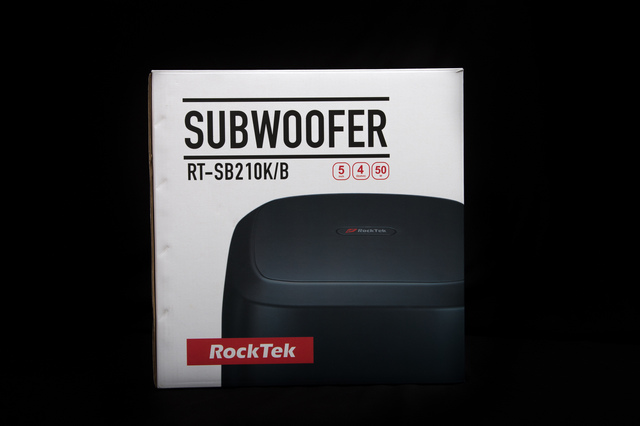
以重低音的體積來說並不算大,不過在重低音的表現上還算不賴,對於一些擁有大場面的影片,絕對感受的到重低音的存在,也讓觀賞影片的效果更上一層提升。


重低音的單體使用了特製紙盆振膜再搭配航太等級的磁鐵打造音圈,讓單體在高度運作下還能維持高音質的狀態。

當然要來上機測試測試,這陣子大概就是拿來看電影、聽音樂玩玩PS4,等於就是我的影音小幫手了。這邊也跟一般42吋的LCD比較一下,電視並非像現在都做超薄型的,所以有點厚度,如果跟現在的電視相比應該是跟40吋的電視寬度差不多。
另外可能會問重低音呢?重低音當然是放地上阿!千萬別再放在桌上了,這樣重低音會哭泣的,最好重低音的底下能用各花崗石之類的會讓聲音的表現更好一些喔。

有些功能只能透過遙控器來操作,像是EQ的調整還有3D環繞音場的開關,都非得使用遙控器。所以雖然面板可以直接操作,但是還是有一些東西非遙控器不可喔。
透過輸入切換對應不同的輸入介面,另外AUX IN與USB、TF記憶卡槽都得有插上東西才會出現,所以如果你也有同一台機器發現怎麼切換都不會有那些模式,不用太擔心。



藍牙的連接非常的簡單,如果你有用過藍牙應該就沒問題,第一次連接只要選擇RT-SB210K裝置就能連線成功。以後只要你在藍牙範圍內有開啟的話就會自動連線,還蠻方便的。
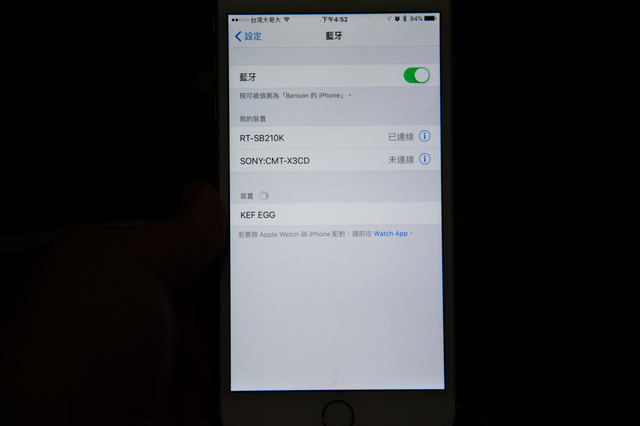
另一個與手機的連線方式就是透過NFC的連線方式,只要把手機的NFC打開接近RockTek SB210K 就會自動跳出是否要透過藍牙連線,不管是NFC或是藍牙的方式與手機連線都非常容易。
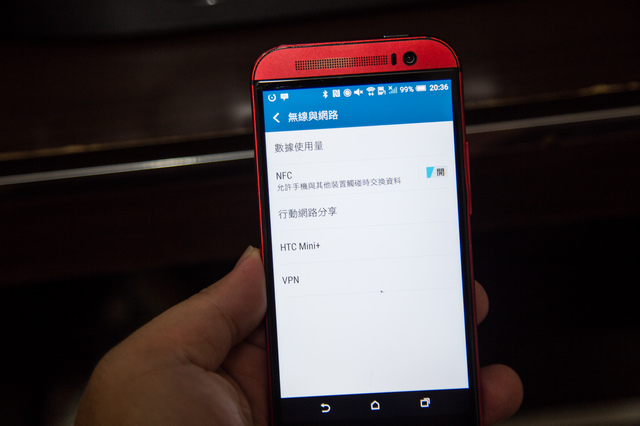

既然是喇叭的測試,當然不能錯過拿PS4好好測試一番,真的只是測試並不是在打電動(其實平常也沒有時間玩,大概都是測試的時候才會開起來玩個幾次)。
這時候再把收藏以久的少女時代二巡演唱會藍光BD拿出來,今天就用它來測試一下聲音的表現了。

要開始了,之前想說買來當測試的片子用,後來也一直都沒拿出來放過,倒是有借給朋友看,單純覺得放少女時代測試人漂亮測試也就爽。

這段是RockTek SB210K 與電視內建喇叭差異,其中有幾段聲音我故意切換成電視的的喇叭,這邊一比較就能感覺出兩者的差異究竟有多大,我還把電視的聲音放大也是無用,只能說聽過好的就回不去了。
RockTek SB210K 喇叭的聲音效果,這部分除了感受一下喇叭的聲音表現以外,途中我也有開關3D環繞音場,還有分別調整高、中、低音,皆會有一些差異性,可能要仔細聽跟看一下就會發現。
開了PS4當然要來玩一下遊戲,打電動除了要有大畫面以外如果聲音沒辦法給更好的表現,真的很可惜阿!很多遊戲的音效做的非常棒,卻可能因為你只是使用電視的喇叭而無法感受到其中的震撼性。
RockTek SB210K 玩PS4 極速快感聲音的表現,為什麼會用玩極速快感錄影呢?因為我臨時找不到我的手機錄影用腳架,只好手持來錄影。所以這段影片我是一支手拿手機另一支用手把玩。途中我還有故意讓車子去撞車子製造出撞擊與爆炸的效果,可以感受一下重低音的威力。
再來分享一個好東西,是否想要將RockTek SB210K變成wifi版的喇叭呢?還是說家裡有其他的喇叭想一併升級。
AudioCast M5 就是這樣一個好東西,能夠讓你的喇叭擁有音樂串流的功能,還能夠跟apple的airplay一起使用,整個住家喇叭控制一支手機就能搞定。

除了可以透過手機裝置以外,像是平版或是WINDOWS的電腦,還是蘋果電腦都沒問題。

AudioCast M5 有專屬的app不管在ios上或是android都能下載安裝使用。而且還支援了一些線上的聽音樂軟體,像是Spotify、天天動聽、iHeartRadio音樂平台等等,更可以直接收聽NAS裡頭的音樂,現在你的喇叭都不用再額外接任何裝置了,只要接上AudioCast M5 一切都搞定。


裡面配件很簡單,中間的就是AudioCast M5,然後一條usb電源線與3.5mm音源線。

機器本身沒有任何的按鍵開關,只有一顆wps 連線實要用到的按鈕。

第一次開啟AudioCast的app它就會直接進入連線的動作
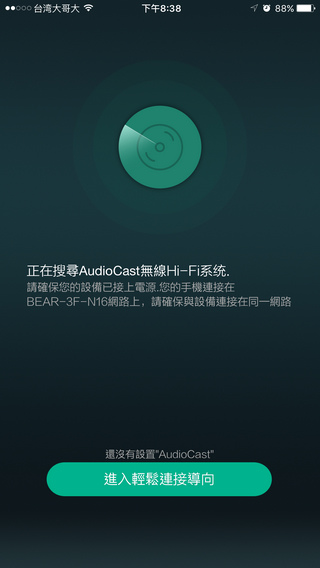
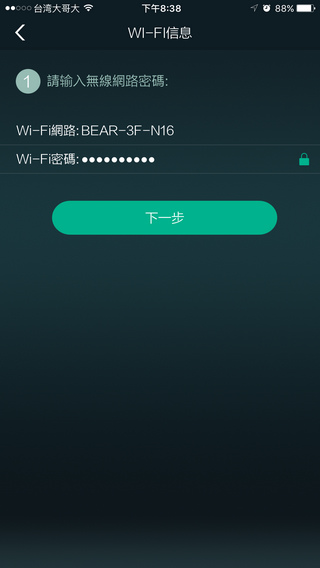
接著就會要你先按一下機器上的WPS按鍵,接著下一步讓它去做搜尋與連線的動作。連線好之後可以自行命名或是內建的幾個命名,像如果是在客廳就可以設定成客廳。
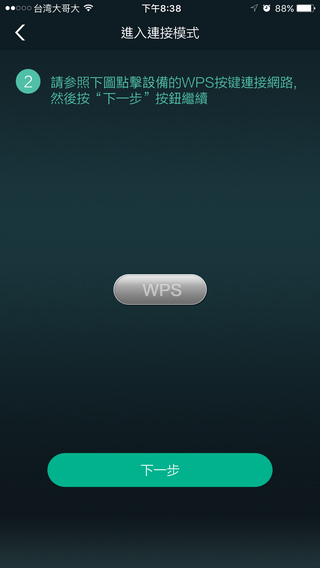
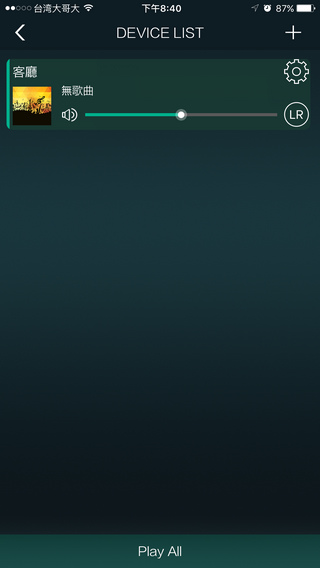
點進去喇叭設定之後也會有幾各地方可以調整設定,像是可以設定鬧鐘,時間到就會自動播放音樂叫醒你(如果要惡搞的話到是可以故意設定在別人房間把它嚇醒),或是可以觀看設備訊息等等。

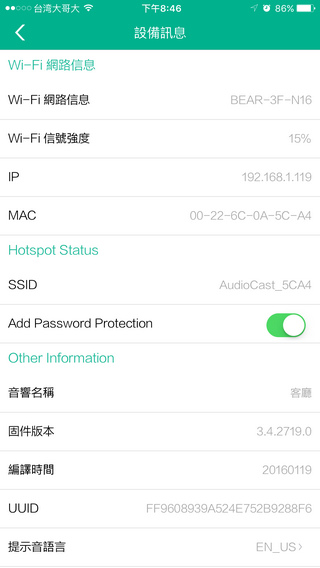
左邊的圖是內建的播放介面,然後它還有一個很酷的地方,可以使用其他的線上音樂播放軟體來聽音樂,整合進APP裡頭,這樣就不用開一堆APP了。
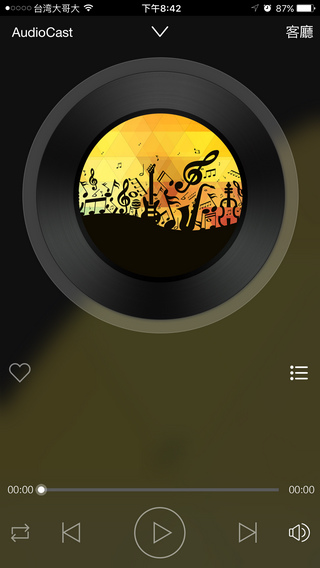
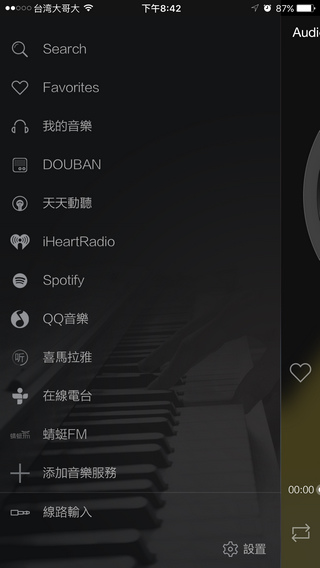
越簡單的操作,整合的越方便這樣消費者使用起來就會覺得更順手更喜歡使用。
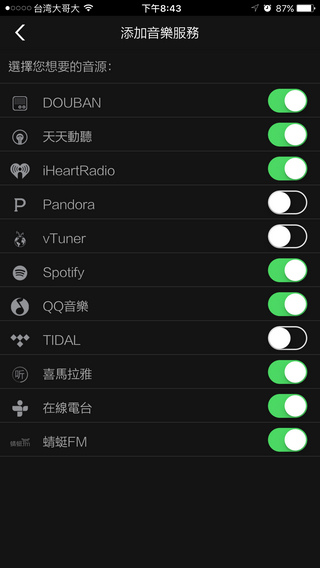
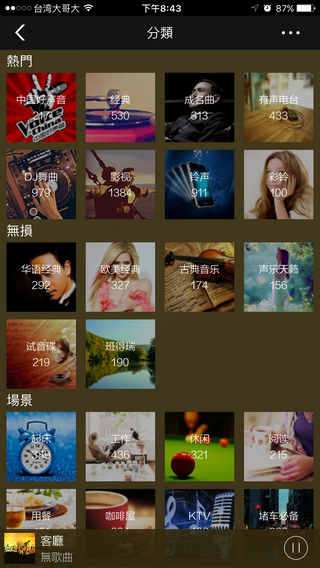
也可以聽網路電台
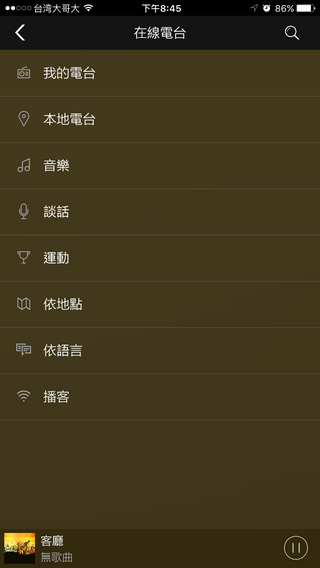
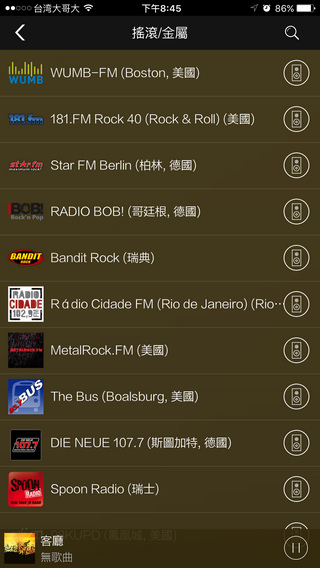
透過APP直接調整喇叭的音量,甚至可以讓它只發出單聲道的聲音,只要點一點就能搞定。
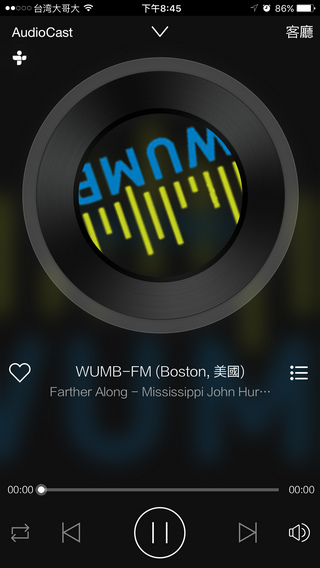
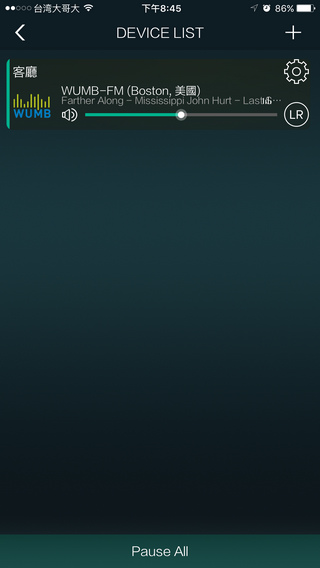
IPHONE 的Airplay 使用也沒問題,可以直接選擇要由哪個裝置來播放。
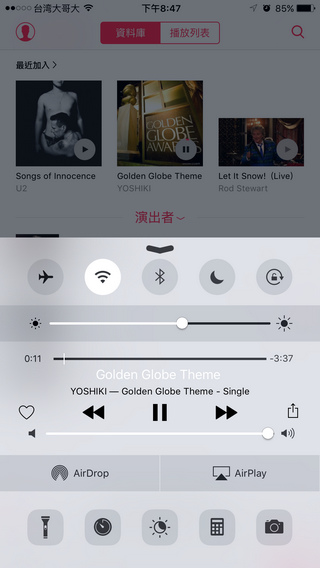
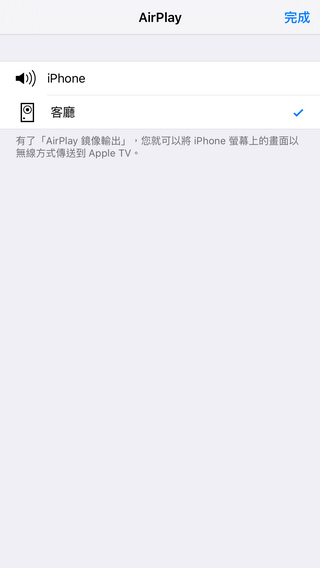
如果你有兩顆或是三顆甚至更多顆,那就可以一次把家裡的喇叭都串接起來,絕對有你意想不到之有趣之處。

像這樣有兩個裝置,就可以設定成各自不同的名稱,它也有教學教你怎麼去快速使用。當你有很多喇叭時,只要透過一支手機就能夠同時間讓所有喇叭一同播放同一首歌曲,或是讓各自不同地方的喇叭播放不同的歌曲,簡單搞定這一切。
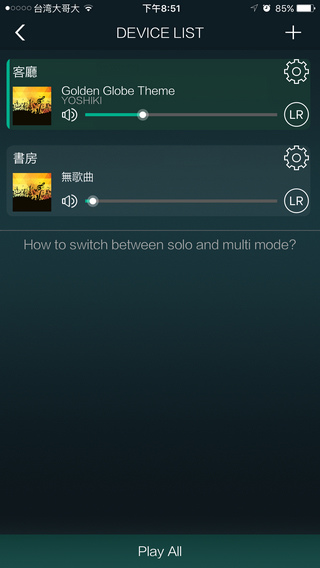
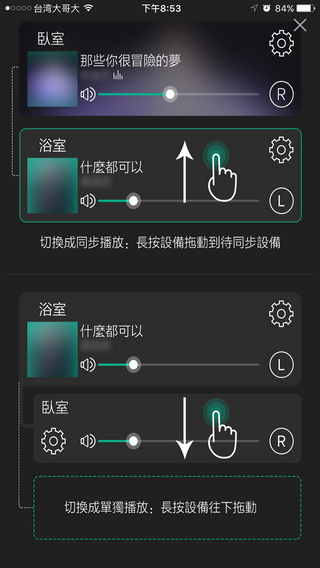
評測心得
RockTek SB210K 藍牙無線家庭劇院Soundbar,對於一般小家庭來說絕對綽綽有餘,或是喜歡玩電動的人也非常適合入手,畢竟這預算內它的表現的確可圈可點,而喇叭所表現的聲音透過上面錄影應該多少會有一些瞭解,不過還是建議可以前往有展示的賣場現場試聽看看,聲音還是得聽過才能清楚它是否是你想要的喇叭。但是在它的功能面來說真的頗齊全,非常完整的輸入介面讓你不用擔心你想接的器材不夠接,我還有拿去接RockTek 推出的另一款 X2 64位元 4K智慧型電視盒來使用,家人也覺得這樣的喇叭竟然有這樣的聲音表現,重點是超簡單的操作,連長輩也能簡易使用。再加上搭配AudioCast M5 這樣音樂串流無線裝置,就能夠輕易的讓喇叭晉升線上音樂App串流、airplay和NAS等級的用途,直接遠端wifi來控製播放音樂,這樣的搭配使用可以說是絕配阿!

喜歡這篇文章的話,請幫這篇文章點個讚,或者到 雲爸的3C學園按個讚,快速得到最新的文章喔
有任何疑問,歡迎加入《3C問題互助團》社團這裡可以讓大家互相討論手機、電腦問題
不定時我也會在這邊舉辦抽獎,歡迎一起來聊聊


發佈留言